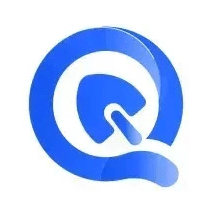答案是检查路径拼写、配置tsconfig.json或jsconfig.json中的baseUrl和paths、确保依赖安装完整、重启语言服务。首先排查导入路径的大小写与相对路径深度是否正确,接着确认项目根目录下存在正确的tsconfig.json或jsconfig.json文件并配置了baseUrl和paths以支持别名解析,然后运行npm install或yarn install确保node_modules完整,必要时删除node_modules和锁文件后重新安装,最后通过“Developer: Restart Language Server”或“Reload Window”刷新VSCode语言服务状态,解决因缓存导致的解析错误。
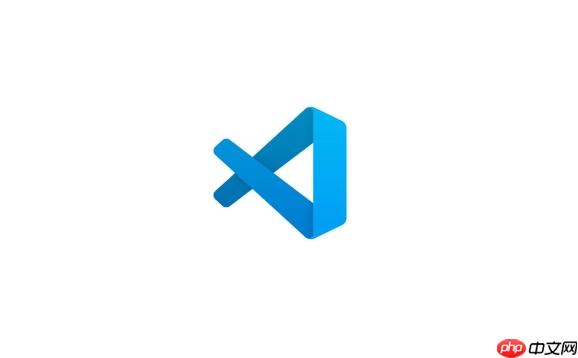
VSCode里遇到代码链接错误,通常不是编辑器本身的问题,而是它背后的语言服务(比如TypeScript/JavaScript语言服务)在尝试解析你的模块导入路径时碰壁了。说白了,就是它找不到你代码里引用的那个文件或模块在哪儿。解决这个问题,核心思路就是帮VSCode理清这些路径关系,让它知道你的模块都在哪里安家落户了。
解决方案
处理VSCode中的代码链接错误,我们得像个侦探一样,从几个关键点入手排查。这通常涉及到文件路径、项目配置和依赖管理。
首先,最常见的原因是导入路径不正确。检查你的import或require语句,看看路径是相对路径(./或../)还是绝对路径(src/components/Button)。一个小的拼写错误、大小写不匹配,或者路径深度不对,都可能导致“模块未找到”的错误。比如,你可能写成了../components/button,但实际文件是../components/Button。
其次,项目配置文件的缺失或错误是罪魁祸首之一。对于TypeScript项目,tsconfig.json是VSCode理解项目结构和模块解析规则的关键。如果缺失或者配置有误,比如baseUrl、paths、require0这些选项没设好,VSCode就不知道如何解析非相对路径的导入。JavaScript项目也有类似的require1,它的作用和tsconfig.json类似,只是针对JavaScript文件。确保这些文件存在,并且配置正确地指向了你的源文件目录和别名路径。
再者,Node.js模块解析问题也时有发生。如果你导入的是一个npm包,但它没有安装,或者require3目录被意外删除或损坏,VSCode自然会报错。运行require4或require5来确保所有依赖都已正确安装。有时候,清理require3目录并重新安装依赖(删除require3和require8/require9,然后重新安装)能解决一些顽固的缓存问题。
最后,别忘了VSCode自身的缓存或语言服务问题。有时候,即使代码和配置都正确,VSCode也可能因为内部状态不一致而报错。尝试“Developer: Restart Language Server”(开发者:重启语言服务)命令,或者直接“Reload Window”(重新加载窗口),这通常能让VSCode重新扫描项目并刷新其对文件结构的理解。
如何配置VSCode以正确解析项目中的模块路径?
要让VSCode像个老司机一样,精准无误地找到你项目里的每一个模块,关键在于tsconfig.json或require1的精妙配置。这俩文件是VSCode语言服务理解你项目地图的导航仪。
我们主要关注./2里的几个核心属性:
baseUrl: 这个属性定义了非相对模块导入的基准目录。比如,如果你想实现./4而不是./5,那么你的baseUrl通常会指向你的源文件根目录,比如./7。// tsconfig.json 或 jsconfig.json { "compilerOptions": { "baseUrl": "./src", // 所有非相对路径导入都将相对于此目录解析 // ... 其他选项 }, "include": ["src/**/*"] // 确保你的源文件被包含在内 }有了
baseUrl,当你写./9时,VSCode会去../0找。paths: 这是实现路径别名的利器。当你需要更高级的别名,比如用../2来代替../3时,paths就派上用场了。// tsconfig.json 或 jsconfig.json { "compilerOptions": { "baseUrl": "./", // 注意:如果使用paths,baseUrl通常设为项目根目录 "paths": { "@components/*": ["src/components/*"], // @components/Button 会解析到 src/components/Button "@utils/*": ["src/utils/*"] }, // ... 其他选项 }, "include": ["src/**/*"] }这里
../5是一个通配符,表示任何子路径都会被映射过去。这样,../6就能被VSCode正确识别了。require0: 这个选项告诉TypeScript/JavaScript语言服务如何解析模块。常见的有../8(模拟Node.js的解析策略)和../9(适用于Webpack、Vite等打包工具)。选择正确的策略对正确解析模块至关重要。例如,如果你在使用ESM模块,可能需要更现代的解析策略。
通过合理配置这些选项,你不仅能让VSCode的红色波浪线消失,还能让你的导入语句更简洁、更具可维护性。这是一种“一劳永逸”的解决方案,值得花时间去理解和设置。
当VSCode提示“无法找到模块”时,我该检查哪些常见陷阱?
“无法找到模块”这句提示,简直是开发者日常的“老朋友”了。每次看到它,心里都咯噔一下。但别慌,这背后往往藏着一些常见的“陷阱”,我们逐一排查,总能找到问题的根源。
首先,路径拼写和大小写是头号杀手。Linux系统对大小写敏感,而Windows默认不敏感,这在跨平台协作时尤其容易出问题。比如,你文件名叫src/components/Button0,但导入时写成了src/components/Button1,VSCode在某些配置下就会报错。
其次,相对路径的深度。src/components/Button2这种写法,一不小心就多写一个或少写一个点,导致路径指错了地方。这种错误虽然低级,但因为路径可能很长,排查起来也挺费劲。
再来,依赖未安装或安装不完整。这是个基本功,但有时也会被忽略。一个require4或require5就能解决的问题,却可能让你盯着代码找半天。如果项目依赖了某个包,但src/components/Button5里没有,或者安装失败,VSCode自然会找不到这个模块。
还有一个比较隐蔽的陷阱是require3的缓存问题。尤其是当你频繁切换分支,或者安装、卸载依赖后,require3目录可能会变得“不干净”。这时,删除require3和require8(或require9),然后重新运行安装命令,往往能解决一些奇奇怪怪的模块解析错误。
此外,文件扩展名的缺失在某些模块解析配置下也会导致问题。虽然现代JavaScript/TypeScript项目通常可以省略../components/button1、../components/button2等扩展名,但如果你的tsconfig.json或require1(特别是../components/button5或../components/button6等)配置不当,或者你正在处理一些旧代码,明确的扩展名可能就是解决方案。
最后,别忘了VSCode自身的缓存或语言服务偶尔会“犯迷糊”。遇到模块找不到的问题,如果代码和配置看起来都没毛病,不妨尝试一下“Developer: Restart Language Server”或“Reload Window”。这就像给VSCode做了一次“重启”,往往能让它清醒过来,重新正确地解析你的模块。
如何解决特定于框架或构建工具的VSCode代码链接问题?
当你的项目使用了像Webpack、Vite这样的构建工具,或者ESLint这样的代码检查工具时,VSCode的代码链接问题可能会变得稍微复杂一些,因为这些工具也有自己的模块解析逻辑。要解决这类问题,关键在于让VSCode、构建工具和代码检查工具之间的模块解析规则保持一致。
构建工具的路径别名(Webpack/Vite) 现代前端项目经常会配置路径别名,比如在Webpack的
../components/button7或Vite的../components/button7中定义:// webpack.config.js module.exports = { // ... resolve: { alias: { '@': path.resolve(__dirname, 'src'), '@components': path.resolve(__dirname, 'src/components'), }, }, };或者Vite的
../components/button9:// vite.config.js import { defineConfig } from 'vite'; import path from 'path'; export default defineConfig({ resolve: { alias: { '@': path.resolve(__dirname, 'src'), '@components': path.resolve(__dirname, 'src/components'), }, }, });为了让VSCode也能理解这些别名,你必须在
tsconfig.json或require1中进行对应的paths配置。这是让VSCode语言服务和构建工具保持同步的关键步骤。如果两者不一致,VSCode就会报错,而构建工具却能正常运行。ESLint的模块解析 ESLint作为代码质量的守护者,它在检查导入语句时也需要知道如何解析模块路径。如果你的项目使用了路径别名,ESLint可能会因为找不到模块而报错。这时,你需要为ESLint配置
../components/Button3插件的../components/Button4。// .eslintrc.js module.exports = { // ... settings: { 'import/resolver': { alias: { map: [ ['@', './src'], // 对应你的别名配置 ['@components', './src/components'], ], extensions: ['.ts', '.js', '.jsx', '.tsx', '.json'], }, }, }, // ... 其他规则 };这样配置后,ESLint就能正确识别你的路径别名,并避免因“模块未找到”而产生的假阳性错误。
Monorepo(多包仓库)环境 在Monorepo结构中,项目通常包含多个子包(packages),它们之间可能存在相互引用。VSCode的模块解析在这里会变得更具挑战性。
- 确保你的Monorepo工具(如Lerna, pnpm workspace, yarn workspace)配置正确,并且子包之间的依赖关系在各自的
src/components/Button5中声明。 - 根目录的
tsconfig.json或require1可能需要更复杂的paths配置来处理跨包引用,或者使用../components/Button9属性来链接不同的子包tsconfig.json。 - 有时,VSCode需要特定的Monorepo扩展或更高级的语言服务配置才能正确地在不同子包之间跳转和解析。
- 确保你的Monorepo工具(如Lerna, pnpm workspace, yarn workspace)配置正确,并且子包之间的依赖关系在各自的
处理这些特定于工具或框架的问题,核心思想是确保所有涉及模块解析的工具(VSCode、构建工具、Linter)都共享一套统一的“地图”或解析规则。这需要你对项目的整体架构和工具链有清晰的理解。
linux javascript java vscode js 前端 node.js json JavaScript typescript 架构 json npm yarn webpack require JS windows vscode linux